Update Oktober 2023, Tweetdeck saat ini sudah diakuisisi oleh Twitter, dan hanya bisa diakses untuk pengguna Twitter Blue (Pengguna Berbayar).
Baiklah pada artikel sebelumnya, saya telah menjelaskan sedikit tentang apa itu TweetDeck, fitur apa saja yang dimiliki dan kemudahan apa saja yang dapat Anda manfaatkan dalam mengelola akun Twitter Anda.
Apabila Anda ingin membaca penjelasan atau sekedar mengetahui gambaran besar yang dapat Anda lakukan dengan aplikasi ini terlebih dahulu, Anda bisa membacanya pada artikel ini : Apa itu tweetdeck.
Langsung ke pokok pembicaraan, berikut ini saya jabarkan bagaimana langkah-langkah untuk melakukan empat poin trik yang saya sebutkan pada artikel sebelumnya. Silahkan disimak.
1. Memantau banyak timeline dari aktivitas dan setiap akun secara bersamaan
Baik hanya mempunyai satu akun maupun memiliki banyak akun untuk dipantau, Anda dapat memanfaatkan kelebihan TweetDeck yang dapat membagi layar menjadi banyak kolom dan melihat update semua aktivitas dalam waktu yang bersamaan. Mari mulai dari yang mudah.
Anggaplah Anda telah menghubungkan akun Twitter ke aplikasi TweetDeck dan misalkan Anda hanya memiliki satu akun yang akan dipantau. Selanjutnya, melalui versi web.nya, ketika masuk ke situs tweetdeck.twitter.com, pada halaman utama biasanya pengguna akan langsung disuguhi empat kolom yang menunjukkan timeline dari aktivitas yang berbeda. Secara berurutan, empat kolom tersebut yaitu Home, Notifications, Messages, dan Activity. Seperti gambar dibawah ini.
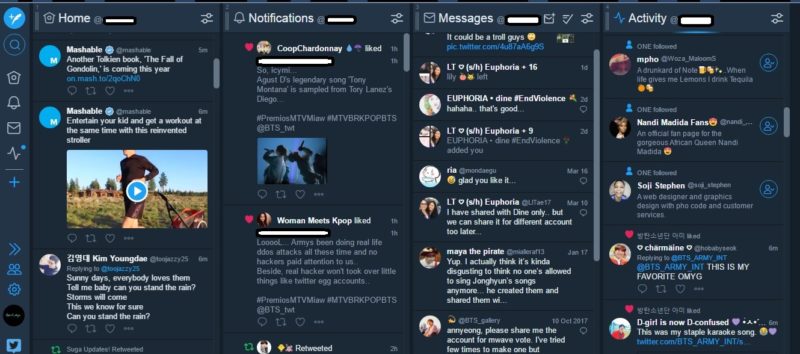
Setiap kolom dapat dihilangkan dan ditambahkan sesuai dengan kebutuhan Anda. Untuk menghilangkan kolom yang dianggap tidak perlu, Anda hanya perlu melakukan dua langkah ini.
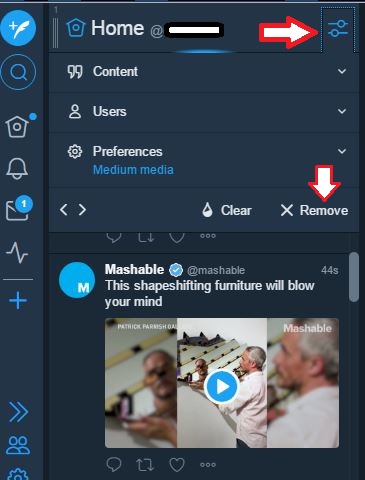
Sedangkan untuk menambahkan kolom, lakukan tiga langkah mudah berikut ini :
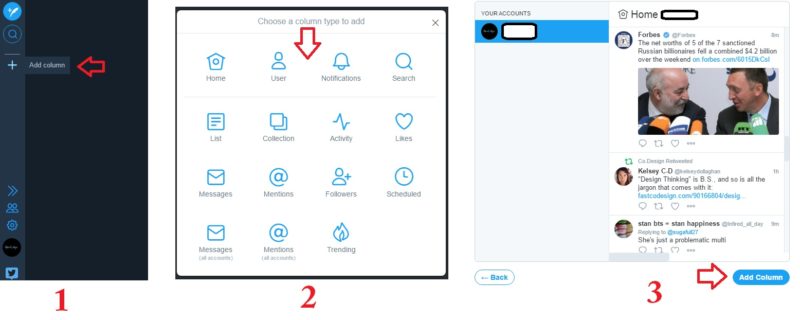
Selain empat timeline yang tadi disebutkan, Anda dapat menambahkan kolom lainnya, berikut penjelasan singkat dari setiap kolom.
– Home = menampilkan semua update tweets yang diposting oleh semua akun yang Anda ikuti.
– User = menampilkan semua tweets yang sudah Anda posting.
– Notifications = menampilkan semua notifikasi yang diterima oleh akun Anda.
– Search = menampilkan semua tweet yang menggunakan kata kunci/hashtag yang Anda cari.
– List = menampilkan semua akun yang anda masukkan dalam daftar/list tertentu.
– Collection = menampilkan semua tweets yang masuk dalam suatu daftar koleksi Anda.
– Activity = menampilkan semua aktivitas yang dilakukan oleh semua akun yang Anda follow, jika pada Home,
TweetDeck hanya menampilkan tweet/retweet, Activity dapat memantau apa saja yang di ‘likes’ dan siapa saja
yang di follow’ oleh semua akun yang Anda ikuti.
– Likes = menampilkan semua ‘likes’ yang pernah Anda lakukan.
– Messages (one/all accounts) = menampilkan semua message yang Anda lakukan. Apabila akun terhubung dengan akun
yang lain, maka semua messages akan diurutkan menurut tanggal dari yang terbaru.
– Mentions = menampilkan semua tweets yang menyebutkan username (@username) Anda
– Followers = menampilkan beberapa akun yang paling terakhir mengikuti akun Anda.
– Scheduled = menampilkan tweet yang Anda jadwalkan untuk diposting kemudian.
– Mentions (one/all accounts) = menampilkan semua tweets yang menyebutkan @username Anda dari semua akun yang Anda
kelola, diurutkan berdasarkan tanggal.
– Trending = menampilkan semua tweets yang menyebutkan kata kunci/hashtag yang sedang trending. Bedanya dengan
‘Search’, kolom ‘Trending’ akan memberikan pilihan 20 daftar teratas Twitter Trending Topic yang terbaru dan Anda
memilih dari salah satunya.
Note : apabila akun Anda sudah terhubung dengan akun lain semua kolom dapat Anda tambahkan dari akun manapun.
2. Menghubungkan semua akun Twitter yang Anda kelola dalam TweetDeck
Misalkan saja Anda memiliki lebih dari satu akun Twitter atau Anda memiliki tanggung jawab untuk ngelola akun lain. Meskipun Twitter mobile app juga memperbolehkan pengguna untuk menggabungkan lebih dari satu akun, TweetDeck mempunyai keunggulan yang tersendiri. Tampilan yang lebih lebar pada layar komputer akan memudahkan pengguna dibandingkan layar smartphone.
Baca juga : Cara mudah buat akun twitter baru
Untuk menggabungkan akun lain ke dalam akun Twitter utama, Anda hanya perlu melakukan langkah berikut ini :
1. Pada bagian kiri layar, klik pilihan ‘accounts’. Anda akan diberikan pilihan lagi, pilih yang paling bawah yang bertuliskan ‘link another account you own’.
2. Anda akan mendapatkan konfirmasi seperti berikut. Klik ‘continue’.
3. Layar browser baru akan otomatis terbuka dan menampilkan gambar seperti berikut ini. Masukkan @username atau email dan password dari akun yang ingin Anda gabungkan. Jika sudah selesai klik ‘authorize’.
4. Beberapa saat kemudian, browser tersebut akan tertutup dan pada layar TweetDeck Anda akan melihat pada bagian ‘account’ bahwa akun yang baru saja Anda tambahkan tadi sudah berhasil terhubung.
5. Memudahkan melakukan aktivitas di Twitter dari multiple akun dalam waktu yang singkat.
Semua aktivitas yang dapat Anda lakukan di Twitter original (aplikasi maupun versi web) dapat pula dilakukan di TweetDeck. Nilai tambahnya Anda dapat melakukan semua hal tersebut bersamaan pada satu layar, tidak perlu berpindah akun ataupun berganti password.
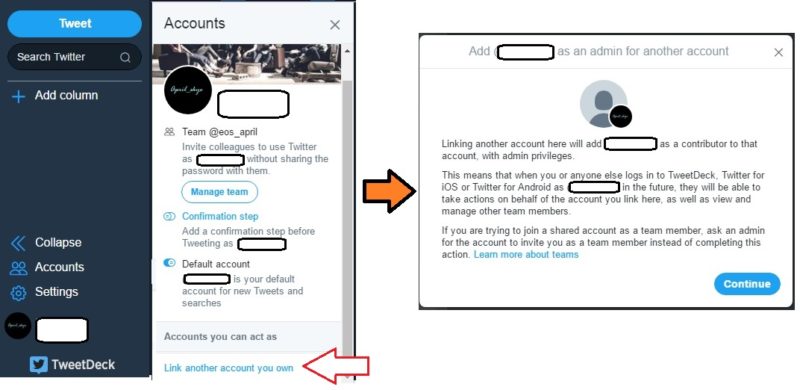
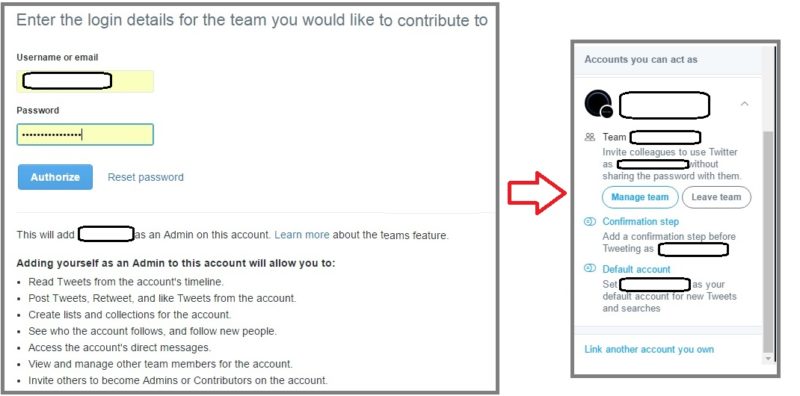
Contohnya, dibawah ini diperlihatkan kolom ‘Home’ dari tiga akun berbeda yang sudah terhubung. Anda dapat menambahkan kolom aktivitas apapun dari akun manapun yang sudah dihubungkan.
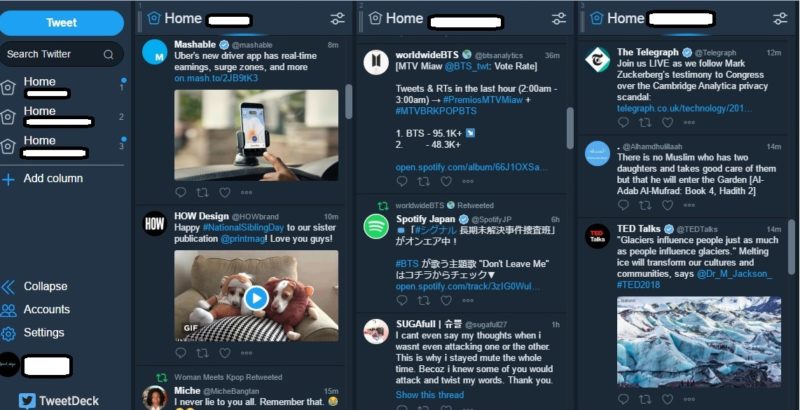
Untuk membuat postingan, sebelum Anda menekan tombol ‘tweet’, perhatikan terlebih dahulu apakah Anda sudah memilih akun yang benar. Pada bagian atas kolom New Tweet, diperlihatkan semua akun yang terhubung dengan akun Anda. Fitur ‘reply’ dapat dilakukan tergantung dari akun mana pada kolom tersebut yang sedang Anda buka. Sedangkan fitur ‘re-tweet’ dan ‘like’ dapat dilakukan dari akun lain meskipun Anda sedang tidak membuka kolom dari akun tersebut.
Ketika akan melakukan ‘re-tweet’, Anda akan diberikan pilihan dari akun mana tweet tersebut ingin Anda posting. Sedangkan ‘like’ dari akun lain dapat dilakukan dengan menekan tombol ‘more’ yang disimbolkan oleh tiga bulatan, dan kemudian memilih ‘like from account…’.
Satu fitur tambahan yang dapat Anda manfaatkan dari pilihan ‘more’ pada TweetDeck adalah adanya fitur ‘See who quoted this Tweet’. Jika ‘reply’ dapat dilihat langsung dibawah suatu tweet, maka ‘quoted tweet’ biasanya hanya diketahui oleh akun yang memposting tweet tersebut. Sehingga adanya fitur ini memperbolehkan pengguna lain untuk melihat pula apa yang dituliskan oleh orang-orang yang mengutip tweet tersebut.
Baca juga : Apa itu shadowban di twitter? dan dampaknya untuk akun twitter mu
4. Membuat postingan tweet yang terjadwal
Fitur ini tidak ditawarkan oleh Twitter versi original, maka bisa dibilang sebagai nilai tambah satu lagi untuk pengguna TweetDeck.
Katakanlah, Anda diharuskan untuk memposting update setiap hari atau beberapa kali dalam satu hari, namun dengan berbagai kendala Anda tidak dapat melakukannya pada hari tertentu.
Dengan TweetDeck, Anda dapat menjadwalkan postingan yang perlu Anda lakukan dikemudian hari tanpa mengharuskan Anda login ke Twitter.
Berikut langkah-langkahnya:
– Ketika memilih ‘new tweet’ dibagian bawah terdapat pilihan ‘schedule tweet’.
– Sebelum Anda mengetik atau memasukkan gambar, saya sarankan untuk mengatur waktu yang diinginkan terlebih
dahulu. Pada bagian bawah layar akan ditampilkan jam & kalender yang dapat Anda ubah sesuai kebutuhan.
– Jika sudah selesai mengetik postingan Anda, pilih “tweet at (waktu yg dipilih)” dan Anda sudah dapat
meninggalkan twitter dengan tenang. Tweet Anda tetap akan diposting pada waktu yang sudah ditentukan meskipun
Anda tidak membuka/log in ke twitter pada waktu tersebut.
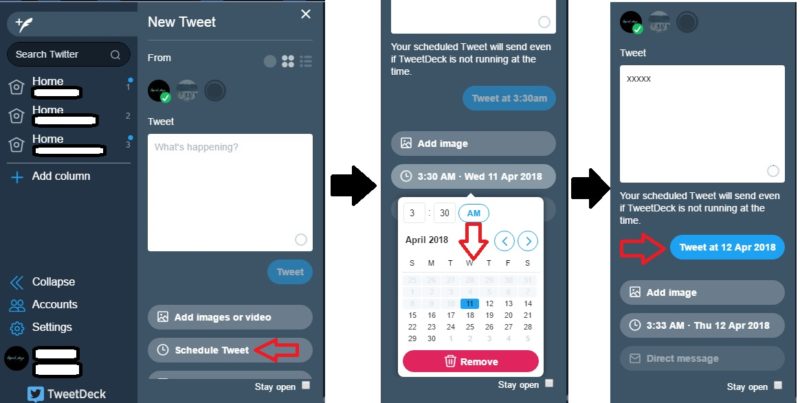
Seperti itulah empat trik singkat yang dapat Anda lakukan dengan menggunakan TweetDeck. Semoga bermanfaat dan selamat mencoba.
Tinggalkan Balasan